Примусове завершення роботи програми на комп’ютері Mac
Якщо програма перестає відповідати й ви не можете вийти з неї звичайним чином, скористайтеся цими кроками, щоб закрити програму примусово.
Щоб вийти з програми на комп’ютері Mac звичайним чином, виберіть «Закрити» в меню програми на смузі меню або натисніть Command-Q. Якщо програма не закривається, виконайте наведені нижче дії, щоб примусово закрити програму.
Як примусово закрити програму
Натисніть одночасно такі три клавіші: Option (або Alt), Command, Esc (Escape).1 Або виберіть «Примусово завершити» в меню Apple у куті екрана.

Відкриється вікно примусового завершення роботи. Виберіть програму, яку потрібно закрити, а потім натисніть «Примусово завершити».
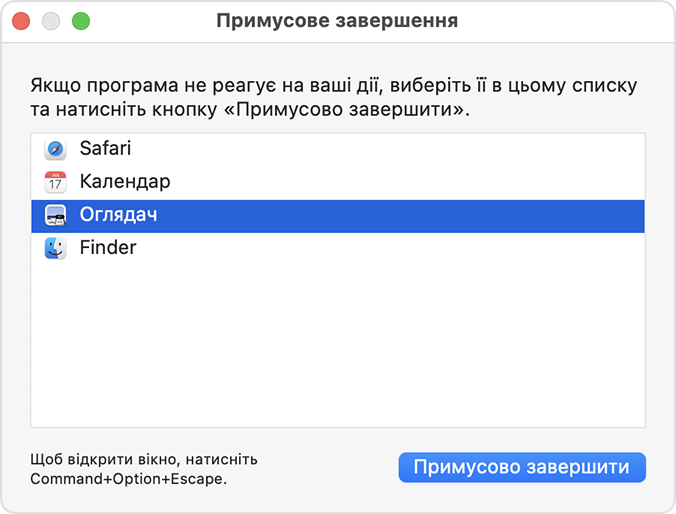
Програма Finder завжди відкрита, але якщо вона перестає відповідати, її можна примусово закрити, а потім знову відкрити. Виберіть Finder у вікні примусового завершення роботи, а потім натисніть «Перезапустити».
Дізнайтеся, як закрити програму на iPhone або iPad.
Якщо ви не можете примусово закрити програму
Якщо вам не вдається примусово закрити програму, спробуйте перезапустити комп’ютер Mac: перейдіть у меню Apple > «Перезапустити».
Якщо комп’ютер Mac не перезапускається, примусово вимкніть його:
Натисніть кнопку живлення на комп’ютері Mac і утримуйте її 10 секунд, доки комп’ютер не вимкнеться.2
Увімкніть комп’ютер Mac знову.
1. Навіть комп’ютери із сенсорною панеллю Touch Bar Її можна знайти в лівій частині сенсорної панелі Touch Bar.
2. Кожен комп’ютер Mac має кнопку живлення. На ноутбуках Mac кнопка живлення розташована у правому верхньому куті клавіатури. Якщо клавіатура ноутбука оснащена Touch ID, ця клавіша також є кнопкою живлення.
